|
|

В последних сборках Windows Insider Preview вы можете установить все необходимое для запуска WSL, просто запустив wsl.exe --install.
Компания Microsoft объявила, что эта функциональность теперь официально перенесена в Windows 10 версии 2004 и выше.
Использование wsl –install
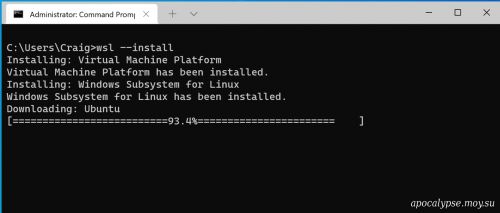
Microsoft заявляет, что процесс настройки WSL ранее был слишком сложным и предполагал включение нескольких параметров и установку нескольких пакетов. Компания упростила процесс до одной команды. Пользователи Windows 10 теперь могут просто открыть окно командной строки с правами администратора и запустить wsl.exe --install. После того, как вы нажмете клавишу Enter, процесс автоматически включит необходимые дополнительные функции WSL, установит дистрибутив Ubuntu по умолчанию и установит последнюю версию ядра WSL Linux на ваш компьютер. Когда это будет завершено, и вы перезагрузите компьютер, ваш дистрибутив запустится после повторной загрузки, завершив установку.
Кроме того, вы можете найти список доступных для установки дистрибутивов Linux, введя команду wsl --list --online в PowerShell или командной строке Windows. Чтобы установить дистрибутив, отличный от стандартного для Ubuntu или в дополнение к нему, используйте эту команду: wsl --install -d .
Замените именем дистрибутива Linux, найденным в команде list. Эту команду установки можно использовать для первой установки или для добавления дополнительных дистрибутивов после того, как у вас уже установлена WSL с дистрибутивом Ubuntu по умолчанию.
Дополнительные команды
Microsoft также включила некоторые дополнительные команды, которые помогут вам управлять своими экземплярами WSL с помощью этого backport’а.
Вы можете использовать wsl --update, чтобы вручную обновить ядро WSL Linux, и вы можете использовать wsl --update rollback для отката к предыдущей версии ядра WSL Linux.
Наконец, вы можете использовать wsl --status для просмотра общей информации о вашей конфигурации WSL, такой как тип дистрибутива по умолчанию, дистрибутив по умолчанию и версия ядра.
Обновите версию Windows 10 для поддержки этих команд
Вы можете получить этот backport, просто обновив Windows, как обычно. Чтобы сделать это вручную, откройте приложение Настройки, перейдите в раздел «Обновления и безопасность» и нажмите «Проверить наличие обновлений».
Это обновление является частью обновления KB5004296. На момент написания этой новости обновление KB5004296 доступно в Центре обновления Windows в качестве необязательного обновления ОС.
|
|